
Quan ens vam comprar un ordinador portàtil, és possible que no sapiguem d'entrada totes les funcions i possibilitats que el dispositiu ens ofereix. Un exemple comú és no saber si el portàtil té Bluetooth. És cada vegada més habitual que els ordinadors portàtils tinguin aquesta característica disponible. Si bé molts usuaris desconeixen si el model que ells tenen realment compta amb aquesta característica.
Per sort, hi ha una sèrie de maneres de poder comprovar si tens un portàtil amb Bluetooth. Una sèrie de mètodes tant en Windows com en Mac. De manera que no importa el model que hagis comprat, podràs saber de manera senzilla si compta o no amb aquesta característica.
Comprovar les especificacions
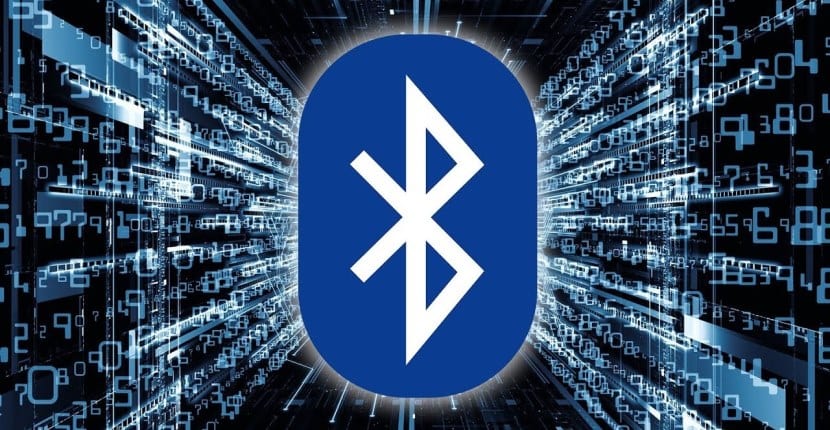
Una opció que val tant per a Windows com Mac, és consultar les especificacions de l'portàtil en qüestió. Normalment, tenim sempre un parell de papers i manuals amb el portàtil, on podem comprovar si compta realment o no amb aquesta característica. Així que per a nosaltres és fàcil de comprovar d'aquesta manera si té o no Bluetooth entre aquestes especificacions.
També podem recórrer a la pàgina web de l'fabricant. El normal és que a la web de la marca tinguem tots els dispositius que venen, incloent per tant també el que hem comprat. Llavors, és qüestió d'entrar en aquest perfil, i veure les especificacions. Allà podrem veure si aquest portàtil realment té Bluetooth o no.
D'altra banda, podem usar també altres pàgines, com les de botigues que venguin el portàtil o llocs en els quals s'hagi analitzat el dispositiu. En aquest tipus de pàgines web s'esmenten sempre les seves característiques. Per això, en cas que tingués Bluetooth, sempre s'ha d'esmentar aquest fet.

Comprovar si el portàtil té Bluetooth en Windows
Si tens un ordinador portàtil amb Windows, existeixen un parell de maneres de comprovar si tens o no Bluetooth. Una de les maneres serveix per a totes les versions de sistema operatiu, mentre que hi ha una altra que els usuaris amb Windows 10 podran utilitzar de manera senzilla. Així que no hi haurà problemes en aquest sentit.
Administrador de dispositius
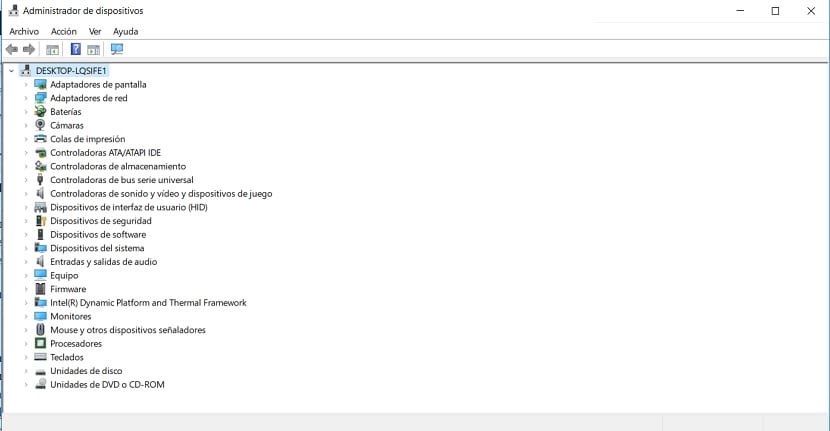
Un mètode que es pot utilitzar en totes les versions és l'Administrador de Dispositius. Hem d'acudir a la mateixa, per a poder comprovar si el portàtil en qüestió té o no Bluetooth. Tot i que la manera d'arribar a el mateix canvia en funció de la versió que tinguis instal·lada. En cas que facis servir Windows 8, pots fer servir el botó Windows + X i seleccionar llavors aquest administrador. Al Windows 7 i Windows Vista, es pot escriure directament en el cercador. També en Windows 10 podem buscar-directament al cercador en el menú d'inici.
Quan estiguem dins d'ell mateix, ens surt un llistat amb el maquinari instal·lat a l'ordinador. L'únic que hem de fer és buscar Bluetooth en aquest llistat. Si surt a la llista, llavors ja sabem que el portàtil compta amb aquesta característica. Pot passar que en una primera instància no es vegi. En aquest cas, has d'entrar en adaptadors de xarxa i expandeix aquesta categoria. Ja que en moltes ocasions surt allà dins. Però, si en cap dels dos casos es pot veure, llavors ja sabem que no està entre les especificacions de l'portàtil.
símbol Bluetooth

Per als usuaris amb un ordinador amb Windows 10, Hi ha un segon mètode. És una forma realment simple de poder comprovar-ho. El que hem de fer en aquest cas és comprovar si tenim el símbol o icona de l'Bluetooth a la barra de tasques. Es tracta d'una icona conegut per la majoria, present també en els nostres smartphones. La idea és veure si està o no en aquesta barra de tasques en tot moment.
Ens hem de fixar en la part dreta de la barra de tasques, on surt la data i hora. Allà hi ha una sèrie d'icones, Entre els quals pot estigui la icona de l'Bluetooth. Si a primera vista no es veu, podem punxar també a la fletxa cap amunt, on se solen mostrar altres icones també. Llavors, només és qüestió de comprovar si la icona que ens interessa es troba entre els que estan en aquest quadre. Si no és així, llavors ja sabem que no tenim aquesta característica a l'ordinador.

Comprovar si el portàtil té Bluetooth a Mac
Si per contra tens un portàtil d'Apple, la manera de comprovar la presència de Bluetooth és diferent. Hi ha un parell de formes de saber-ho, que d'alguna manera són similars a les que hem seguit en Windows. Per això, podràs saber-ho en qüestió d'un parell de minuts amb total comoditat.
icona Bluetooth
Comencem amb la manera més òbvia de saber si el teu Mac té Bluetooth o no. L'única cosa que has de fer és fixar-te en la barra superior a la pantalla, on tenim la data i hora, a més d'una sèrie d'icones. Entre aquest llistat d'icones ens hem de fixar en si el de l'Bluetooth està o no present. El normal en aquests casos és que la icona es trobi just a costat de la icona de l'WiFi. De manera que si no el veiem, és probable que no hi hagi Bluetooth.
Sobre Mac
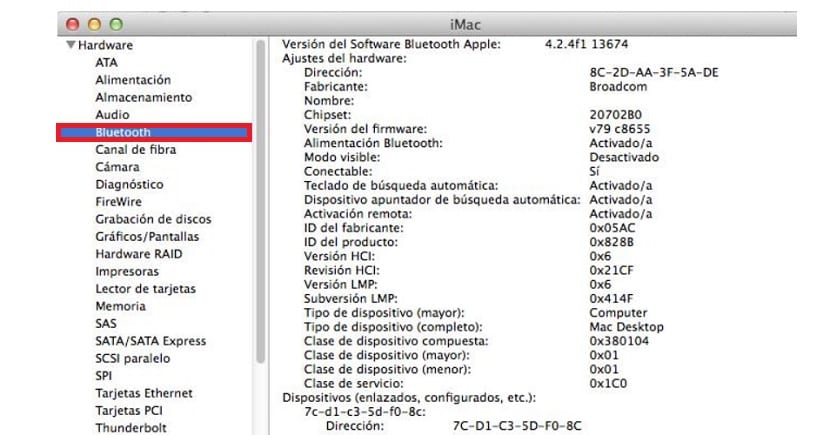
Per descomptat, aquest primer mètode no és l'únic que existeix a Mac. Tampoc és l'únic que hem d'executar, ja que pot passar que la icona no es vegi, però que realment tinguem Bluetooth al portàtil. Per a això, hem d'acudir a un apartat d'informació sobre el portàtil, on veurem si realment té o no aquesta característica.
Has de prémer sobre la icona de la poma a la part superior esquerra de la pantalla. A continuació surt un menú de context amb diverses opcions, de les que hem de triar la de Sobre aquest Mac. S'obrirà una nova finestra a la pantalla, en la qual cal prémer en el botó de Més informació. Després cal anar a l'apartat de maquinari, on veurem tots els detalls.
Com en el cas de Windows, es mostra tot el que hi ha instal·lat o disponible en el portàtil. Per tant, només s'ha de buscar si Bluetooth és una de les opcions que surt en aquest llistat. En cas que no surti, no es té en el portàtil aquesta funció.